

Googleの第2世代「Pixel Buds」はすぐれものだ。音質は良いし、汗に強いし、付け替えられる3サイズのイヤーチップと耳のくぼみに収まる固定用アーチのおかげで耳にフィットする。だが、長所はフィット感と音質だけではない。例えば、この小さなガジェットで、「Googleアシスタント」を使って受信メールをチェックできるし、アクティブノイズキャンセル機能はないものの、周囲の騒音レベルに合わせて音量を自動調整してくれる。

ペアリングやバッテリー残量チェックから「Android」以外のデバイスとのペアリングまで、Pixel Budsについて知っておくべきことを以下に紹介する。
Pixel BudsをAndroid搭載のスマートフォンあるいはタブレットとペアリングするには30秒もかからない。本当だ。ロック解除したスマートフォンの近くでPixel Budsのワイヤレス充電ケースを開き、画面に通知が表示するのを待つだけだ。次の動画のように。
通知が表示されたら、それをタップする。後はPixel Budsとスマートフォンに任せればいい。通知にはPixel BudsをあなたのGoogleアカウントと接続する、とあるのに注目してほしい。つまり、1度接続すれば、同じアカウントでログインしているすべてのAndroidデバイスとPixel Budsをすぐに接続できるということだ。別のスマートフォンあるいはタブレットの近くでPixel Budsの充電ケースを開き、デバイスの画面に「デバイスは接続可能です」というような通知が表示されたらタップするだけだ。
デバイスとPixel Budsをペアリングすると、デバイスにPixel Budsのアプリをインストールするかどうか尋ねる通知が表示される。返事はイエスだ。アプリがあれば、Pixel Budsのさまざまな機能を使えるようになるのだから。
Pixel Budsのペアリング相手がPixelシリーズのスマートフォンであれば、アプリのインストールは不要だ。これらのデバイスにはアプリがプリインストールされている。このアプリは、Bluetooth設定を開くと表示される接続済みのデバイス一覧のPixel Budsの右にある歯車アイコンをタップすることで開ける。
Android以外のデバイスへのペアリング方法については、この記事の最後で紹介する。
Pixel Budsのイヤホンの電池残量をチェックする方法は2つある。Pixel Budsを接続した状態でアプリを開くと、画面上部にイヤホンのバッテリー残量が目立つように左右別々に表示される。あるいは、スマートフォンをロック解除し、その近くで充電ケースをイヤホンを入れたまま開くと、数秒後に充電ケースと左右のイヤホンのバッテリー残量が表示される。

ワイヤレス充電ケースを充電するには、無線充電パッドに置くか、ケースの底面にあるUSB Type-Cポートを使う。
左右のイヤホンにはタッチパネルのような機能が備わっている。表面をタップしたりスワイプしたりすることで、音楽の再生・一時停止や、Googleアシスタントに通知を読み上げさせることができる。主な操作を紹介しよう。
イヤホンを外す前に曲を一時停止させる必要はない。イヤホンは耳から外れるとそれを検知し、片方を外すと曲が自動的に一時停止する。耳に装着し直すと、再開する。
Pixel Budsは、ユーザーの周囲が静かなのかうるさいのかによって音量を自動的に調整する。この「アダプティブサウンド」機能は初期設定では無効になっているが、有効にすることをお勧めする。
有効にするにはPixel Budsアプリか設定ページを開き、「音」をタップして開くページで「アダプティブサウンド」の右のスイッチをオンにする。
アダプティブサウンドを有効にすると、周囲の騒音レベルの変化に合わせてPixel Budsが音量を微妙に調整する。ユーザーが手動で音量を調整すると、それ以降は周囲の騒音レベルが極端に変わるまでは一時的に無効になる。非常にクールな機能だ。
最初のペアリングが完了すると、Pixel BudsでGoogleアシスタントを使えるように設定するかどうか尋ねられる。設定すると、Googleアシスタントはあらかじめ設定したアプリからの新規の通知を読み上げるため、スマートフォンを開かずに音声で返信を送れるようになる。
もちろん、スマート家電の操作などのGoogleアシスタントの通常のタスクも使える。
Pixel Budsアプリで「Googleアシスタント」をタップして設定を始めると、Googleアシスタントの音声通知へのアクセスなどを設定できる。このプロセスで、どのアプリからの通知を自動的に読み上げさせるかや、「ねえ、Google」というウェイクワードにPixel Budsを反応させるかを設定できる。
完全にワイヤレスなイヤホンは便利だが、紛失しやすくもある。お気に入りの音楽を聴いていて、片耳のイヤホンをちょっと外し、そのへんに置いてうっかり移動してしまうかもしれない。ありがたいことに、Pixel Budsアプリには見失ったイヤホンを探す機能がある。

アプリを開いて「デバイスを探す」を選択する。「右(あるいは左)を鳴らす」をタップして耳を澄ます。近くにあれば、イヤホンが鳴り出す。最初は静かに鳴り出し、見つけるまで音は徐々に大きくなる。
Pixel BudsはBluetoothをサポートするデバイスであれば、「iPhone」でも「iPad」でも、「Mac」、PCでも使える。確かに迅速なペアリングやGoogleアシスタントの利用などの高度な機能の一部は使えないが、できることも多い。音楽の一時停止と再生、ジェスチャーによる音量調整、タップによる操作は使える。

Pixel BudsをAndroid以外のデバイスと接続する方法は次の通りだ。
誰かにPixel Budsを譲ることになったり、あるいは単に設定をやり直したくなったりしたら、簡単に工場出荷時の状態にリセットできる。Pixel Budsを入れて開いた状態にした充電ケースを付属のUSB Type-Cケーブルで充電しながら、背面のボタンを、ステータスライトの点滅が終わるまで長押しする。

ボタンを離すと、ライトは白とオレンジで数秒間点滅し、その後白で点滅する。これでリセット完了だ。
この記事は海外Red Ventures発の記事を朝日インタラクティブが日本向けに編集したものです。
CNET Japanの記事を毎朝メールでまとめ読み(無料)
 ビジネスの推進には必須!
ビジネスの推進には必須!
ZDNET×マイクロソフトが贈る特別企画
今、必要な戦略的セキュリティとガバナンス
 CES2024で示した未来
CES2024で示した未来
ものづくりの革新と社会課題の解決
ニコンが描く「人と機械が共創する社会」
 近い将来「キャッシュレスがベース」に--インフキュリオン社長らが語る「現金大国」に押し寄せる変化
近い将来「キャッシュレスがベース」に--インフキュリオン社長らが語る「現金大国」に押し寄せる変化
 「S.RIDE」が目指す「タクシーが捕まる世界」--タクシー配車のエスライド、ビジネス向け好調
「S.RIDE」が目指す「タクシーが捕まる世界」--タクシー配車のエスライド、ビジネス向け好調
 物流の現場でデータドリブンな文化を創る--「2024年問題」に向け、大和物流が挑む効率化とは
物流の現場でデータドリブンな文化を創る--「2024年問題」に向け、大和物流が挑む効率化とは
 「ビットコイン」に資産性はあるのか--積立サービスを始めたメルカリ、担当CEOに聞いた
「ビットコイン」に資産性はあるのか--積立サービスを始めたメルカリ、担当CEOに聞いた
 培養肉の課題は多大なコスト--うなぎ開発のForsea Foodsに聞く商品化までの道のり
培養肉の課題は多大なコスト--うなぎ開発のForsea Foodsに聞く商品化までの道のり
 過去の歴史から学ぶ持続可能な事業とは--陽と人と日本郵政グループ、農業と物流の課題解決へ
過去の歴史から学ぶ持続可能な事業とは--陽と人と日本郵政グループ、農業と物流の課題解決へ
 通信品質対策にHAPS、銀行にdポイント--6月就任のNTTドコモ新社長、前田氏に聞く
通信品質対策にHAPS、銀行にdポイント--6月就任のNTTドコモ新社長、前田氏に聞く
 「代理店でもコンサルでもない」I&COが企業の課題を解決する
「代理店でもコンサルでもない」I&COが企業の課題を解決する
 「当たり前の作業を見直す」ことでパレット管理を効率化--TOTOとユーピーアールが物流2024年問題に挑む
「当たり前の作業を見直す」ことでパレット管理を効率化--TOTOとユーピーアールが物流2024年問題に挑む
 ハウスコム田村社長に聞く--「ひと昔前よりはいい」ではだめ、風通しの良い職場が顧客満足度を高める
ハウスコム田村社長に聞く--「ひと昔前よりはいい」ではだめ、風通しの良い職場が顧客満足度を高める
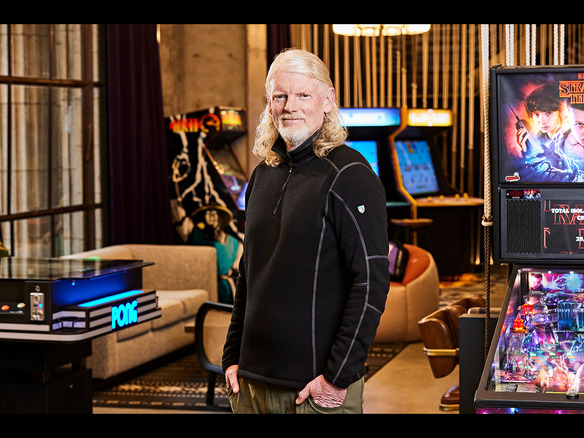 「Twitch」ダン・クランシーCEOに聞く--演劇専攻やGoogle在籍で得たもの、VTuberの存在感や日本市場の展望
「Twitch」ダン・クランシーCEOに聞く--演劇専攻やGoogle在籍で得たもの、VTuberの存在感や日本市場の展望